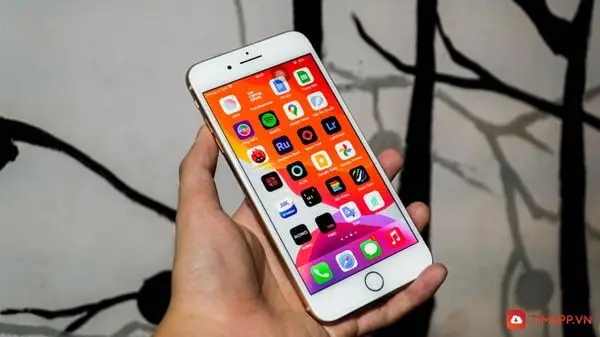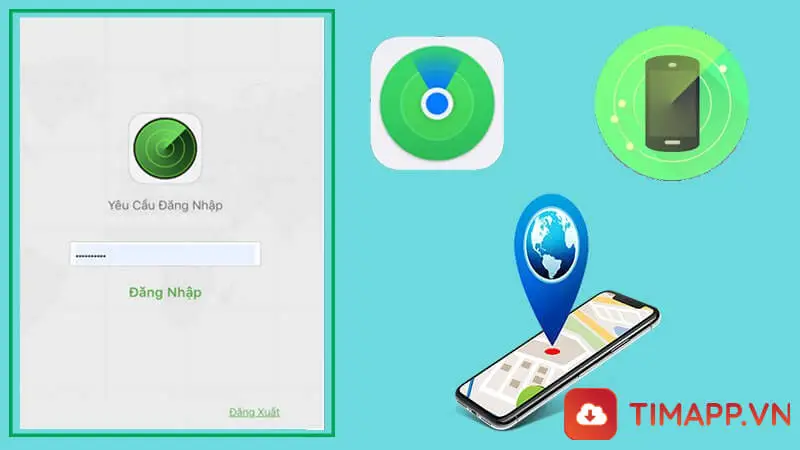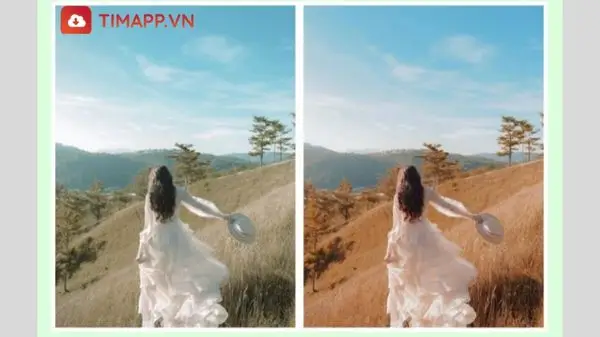Thông qua việc kiểm tra lịch sử cuộc gọi trên điện thoại người dùng có thể biết được trước đó mình đã gọi cho ai, ai đã gọi cho mình, thời gian gọi và thời lượng cuộc nói chuyện dài bao nhiêu lâu…. Vậy cách kiểm tra lịch sử cuộc gọi trên iPhone được thực hiện như thế nào? Cùng Timapp.vn tìm hiểu chi tiết trong nội dung bài viết dưới đây nha.
3 cách kiểm tra lịch sử cuộc gọi trên iPhone được yêu thích nhất
Kiểm tra lịch sử các cuộc gọi trên iPhone bằng ứng dụng gọi điện
Có thể nói rằng đây là cách kiểm tra lịch sử cuộc gọi trên iPhone đơn giản và được sử dụng phổ biến nhất. Chi tiết cách kiểm tra, xem lại cuộc gọi được làm như sau:
– Bước 1: Mở ứng dụng Gọi điện thoại lên > chọn mục Gần đây
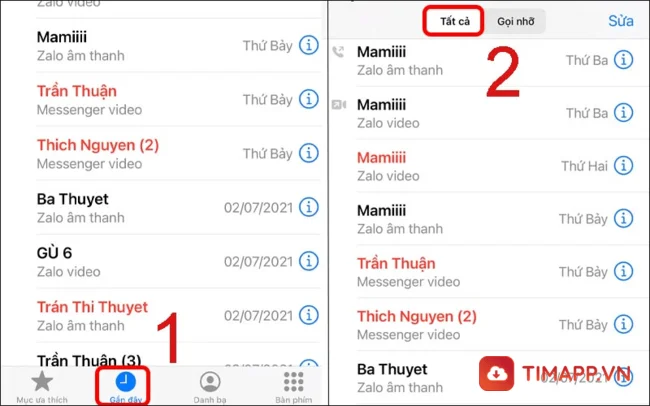
– Bước 2: Tiếp đến bạn hãy chọn vào mục Tất cả để biết được các cuộc gọi đi, cuộc gọi đến, cuộc gọi nhỡ, cuộc gọi bị từ chối,…theo thời gian gần đây nhất.
Xem thêm: Cách quay màn hình điện thoại iPhone cực dễ mà rất ít người biết
Cách kiểm tra lịch sử cuộc gọi trên iPhone bằng Siri
Kể từ IOS 7 trở đi người dùng iPhone có thể áp dụng cách xem lịch sử cuộc gọi trước đây bằng “cô trợ lý ảo” Siri.
– Bước 1: Bấm giữ nút home hoặc nút nguồn bên cạnh sườn trong 1 giây để đánh thức “Siri” dậy.
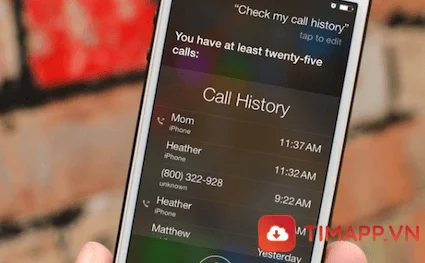
– Bước 2: Sau khi Siri được kích hoạt, bạn có thể gõ hoặc sử dụng khẩu lệnh “Check call history” hoặc “Call history“, ngay tức khắc lịch sử các cuộc gọi trước đây sẽ hiện ra.
Kiểm tra lịch sử cuộc gọi iPhone bằng phần mềm Phoneview
Có thể bạn chưa biết, nhật ký cuộc gọi trên điện thoại iPhone chỉ có thể lưu được 100 cuộc gọi và lưu tối đa trong 4 tháng nếu như bạn sử dụng phần mềm iCloud. Và để kiểm tra được các cuộc gọi cũ hơn, thậm chỉ là cả các cuộc gọi đã bị xóa đi bạn cần sử dụng đến phần mềm Phoneview. Cách kiểm tra lịch sử cuộc gọi trên iPhone này thực hiện theo quy trình sau:
– Bước 1: Vào App Store > tìm và cài đặt phần mềm Phoneview.
– Bước 2: Mở Phoneview lên bạn sẽ thấy giao diện của phần mềm này được chia làm 2 phần chính là Data và Media. Trong đó Data là chứa các thông tin dữ liệu liên quan đến lịch sử cuộc gọi, danh bạ…, còn Media thì là nơi lưu trữ hình ảnh, video, âm nhạc…
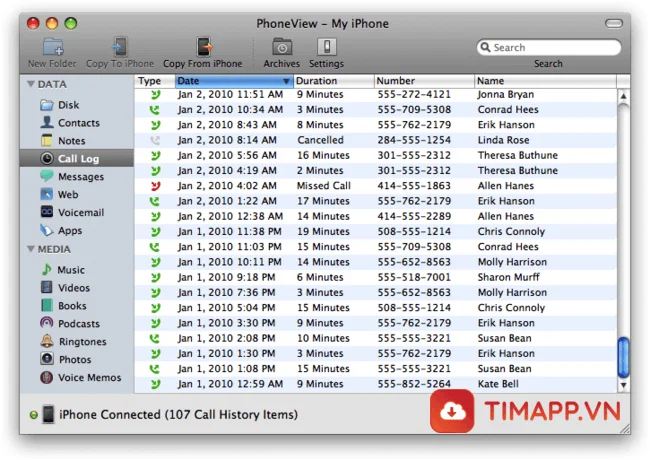
Để xem lại lịch sử tất cả các cuộc gọi đến, cuộc gọi đi, cuộc gọi nhỡ, kể cả những cuộc gọi đã bị xóa trước đây trên iPhone của bạn. Bạn chỉ cần chọn vào mục Data > chọn tiếp mục Call log > danh sạch hàng loạt các cuộc gọi sẽ được hiển thị lên.
Khắc phục lỗi iPhone không hiển thị lịch sử cuộc gọi
Việc lỗi này xuất hiện có thể do bạn chưa bật tính năng sao lưu nhật ký cuộc gọi. Hoặc do cài đặt mạng, cài đặt thời gian hoặc phần mềm bị lỗi, …cũng là lý do gây ra sự cố phiền toái này. Dù là nguyên nhân thì thì bạn có thể áp dụng các mẹo, thủ thuật sau để khắc phục lỗi:
Khởi động lại điện thoại
- Phương pháp này có thể xử lý được hầu hết các vấn đề gặp trên Iphone. Về cách thực hiện thì bạn hãy vào Settings (cài đặt)>General (cài đặt chung)>Slide to power off (trượt để tắt nguồn).
- Khi Iphone đã tắt hoàn toàn thì bạn chỉ cần ấn nút nguồn vài giây cho đến khi xuất hiện logo Apple là xong. Với Iphone cũ thì bạn hãy nhấn giữ nút Home và nút nguồn cùng lúc.
Vệ sinh SIM
Nếu Sim điện thoại để lâu trong khe cắm SIM sẽ dẫn đến việc bị bụi bám đầy. Đây là nguyên nhân gây ra lỗi lịch sử cuộc gọi không hiển thị. Vì vậy bạn hãy tắt Iphone, tháo SIM ra khỏi khe rồi làm sạch. Sau đó hãy lắp SIM lại như cũ rồi mở điện thoại lên.
Bật tính năng lưu lịch sử cuộc gọi trên Iphone
Trong trường hợp bạn quên kích hoạt tính năng lưu lịch sử cuộc gọi thì Iphone không lưu lịch sử cuộc gọi là đương nhiên.

Để khắc phục điều này bạn làm như sau:
- Bước 1: Bạn truy cập vào phần Cài đặt tại màn hình chính của IPhone. Tiếp đó bạn tìm đến mục Mail, Danh bạ, Lịch (Mail, Contacts, Calendars).
- Bước 2: Kế tiếp bạn chọn vào mục Show In App Switcher. Ở đây bạn bật mục Recent (Gần đây).
- Bước 3: Lúc này bạn hãy vào mục Nhật ký cuộc gọi trên Iphone để xem lịch sử cuộc gọi đến và đi đã hiển thị chưa.
Trong trường hợp vẫn không hiển thị thì bạn hãy vào Cài đặt rồi chọn Cài đặt chung. Sau đó bạn chọn vào Đặt lại và chọn tiếp vào Đặt lại tất cả cài đặt.
Thiết lập ngày giờ
Việc cài đặt sai ngày giờ cũng sẽ khiến Iphone mắc phải lỗi này khi dùng. Để khắc phục thì bạn hãy vào Settings (cài đặt)> General (cài đặt chung)>Date & Time (ngày và giờ). Tiếp đó kích hoạt tùy chọn Set Automatically (đặt tự động).
Thay đổi khu vực
Lỗi xảy ra có thể do bạn đặt ngôn ngữ và khu vực của Iphone không chuẩn. Cách xử lý đó là bạn hãy vào Settings (cài đặt)>General (cài đặt chung)>Language & Region (ngôn ngữ và vùng)>Region (vùng). Sau cùng bạn chọn vào khu vực đang sống rồi khởi động lại Iphone.
Kiểm tra bộ nhớ Iphone
Nếu bộ nhớ đầy cũng khiến Iphone không hiển thị lịch sử cuộc gọi. Đồng thời thiết bị sẽ chạy chậm hơn. Để khắc phục lỗi này thì bạn hãy vào Settings (cài đặt)>General (cài đặt chung)>iPhone storage (dung lượng iPhone). Kế tiếp bạn xóa bớt các hình ảnh, video không cần thiết.
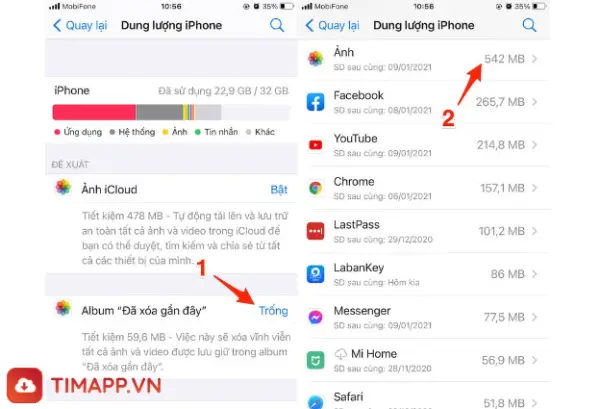
Cập nhật phần mềm
Bạn hãy kiểm tra xem điện thoại của mình đã được cập nhật phiên bản mới hay chưa. Nếu chưa thì hãy truy cập vào Cài đặt rồi chọn vào Cài đặt chung và chọn tiếp Cập nhật phần mềm sau đó nhấn vào Cập nhật là xong.
Cài đặt lại mạng
Khi bạn cài đặt lại mạng giúp tất cả cài đặt mạng trên Iphone trở về như lúc đầu. Để thực hiện điều này thìa bạn vào Cài đặt > Chọn Đặt lại > Chọn Đặt lại cài đặt mạng.
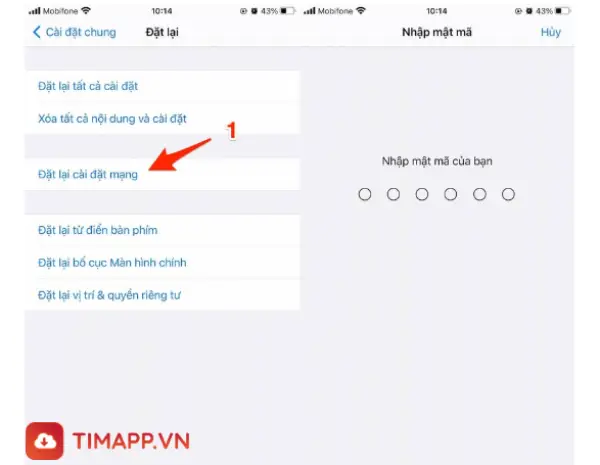
Hỏi đáp về lịch sử cuộc gọi trên iPhone
Thời gian iPhone lưu Nhật ký cuộc gọi là bao lâu?
- Nhật ký cuộc gọi được lưu trên Iphone có thời gian ngắn hay dài sẽ phụ thuộc nhiều vào số lượng cuộc gọi thực hiện. Theo thống kê trung bình thì Smartphone của Apple có thể lưu tối đa 100 cuộc gọi. Khi chưa được bẻ khóa hay Jailbreak IOS.
- Vì vậy nếu bạn là người thường xuyên gọi điện với tần suất cao trong ngày. Chiếc Iphone của bạn chỉ lưu nhật ký cuộc gọi từ 3 đến 4 ngày. Với người ít gọi điện thoại thì thời gian lưu sẽ kéo dài lâu hơn lên tới 1-2 tháng.
Lịch sử cuộc gọi trên iPhone bị mất có lấy lại được không?
Việc lấy lại nhật ký cuộc gọi đã xóa hay mất trên Iphone là hoàn toàn được. Bạn hãy thực hiện theo các mẹo, thủ thuật sau:
- Dùng công cụ khôi phục dữ liệu có trên Iphone.
- Dùng phần mềm PhoneRescue: Bạn tải phần mềm về máy tính rồi cài đặt theo hướng dẫn. Kế tiếp kết nối PhoneRescue với Iphone của bạn. Rồi bạn mở phần mềm lên rồi chọn vào Recover from iOS Device tại màn hình chính. Sau cùng bạn chọn vào Call History để khôi phục.
- Sử dụng Minitool: Bạn kết nối IPhone với máy tính qua cáp USB và mở Minitool lên rồi đợi ứng dụng quét xong. Lúc này bạn sẽ thấy được các loại dữ liệu gồm Lịch sử cuộc gọi được liệt kê trên menu gồm nhật ký cuộc gọi. Kế tiếp bạn chọn vào phần Nhật ký và chọn những cuộc gọi muốn khôi phục rồi chọn vào khôi phục để lưu lịch sử cuộc gọi.
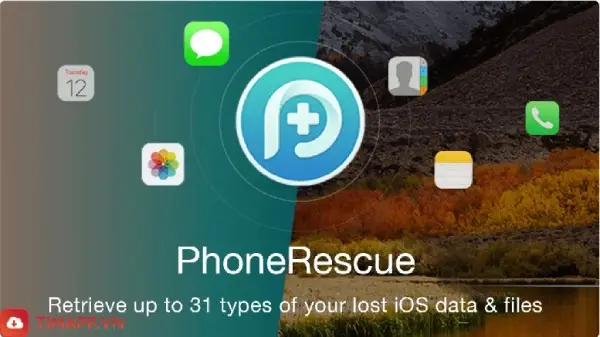
Cách xem lịch sử cuộc gọi gần đây trên Iphone?
Bạn truy cập vào phần Điện thoại rồi chọn Gần đây sau đó chọn mục Tất cả để hiện thị các cuộc gọi gần đây gồm cuộc gọi đến, …
Xóa cuộc gọi và toàn bộ lịch sử cuộc gọi như thế nào?
- Nếu bạn muốn xóa một cuộc gọi khỏi lịch sử thì truy cập vào ứng dụng Điện thoại. Tiếp đó bạn nhấn vào Gần đây rồi nhấn chọn liên hệ sau đó chọn Chi tiết cuộc gọi và nhấn Thùng rác ở trên cùng.
- Xóa toàn bộ lịch sử cuộc gọi thì bạn mở ứng dụng Điện thoại rồi ấn vào Gần đây. Kế tiếp chọn vào Thêm>Lịch sử cuộc gọi rồi ấn tiếp Thêm >Xóa lịch sử cuộc gọi. Lúc này màn hình xuất hiện thông báo xóa lịch sử cuộc gọi hay không rồi chọn OK.
Ở trên là toàn bộ nội dung về cách kiểm tra lịch sử cuộc gọi trên iPhone. Trong quá trình thực hiện bạn gặp phải vấn đề gì cần chúng tôi hỗ trợ thì hãy để lại ý kiến trong phần bình luận bên dưới bài viết nhé.
Theo dõi Timapp.vn thường xuyên để cập nhật thêm những tin tức hữu ích, thủ thuật về công nghệ cùng khoa học và đời sống hay ho nhé!